
- Autor John Day [email protected].
- Public 2024-01-30 11:36.
- Última modificação 2025-01-23 15:03.
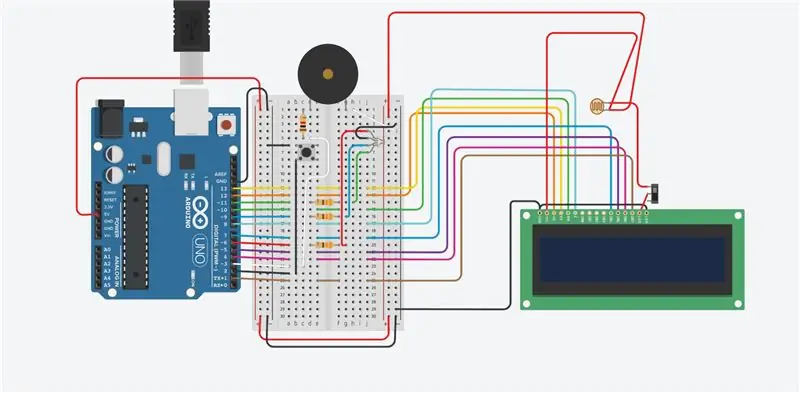
Olá, este é um Arduino LCD Ball Game que criei durante a quarentena. Tenho um pequeno vídeo sobre como esse jogo funciona e você pode encontrar esse vídeo em (https://www.youtube.com/embed/ccc4AkOJKhM)
Suprimentos
suprimentos que precisarão
- 1 placa Arduino UNO
- Muitos fios de ligação (todos os tipos)
- Ecrã LCD
- Campainha
- 1 LED RGB
- 1 resistor de 1k Ohm
- 3 resistores de 330 Ohm
- 1 botão de pressão
- Resistor de foto
- SlideSwitch
Etapa 1: HardWare (fiação do circuito)
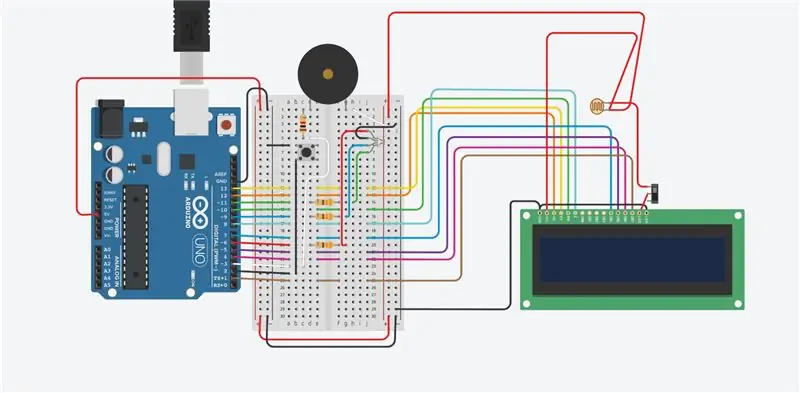
Embora a fiação do circuito possa parecer difícil, você pode seguir a foto acima para ajudá-lo a fazer a fiação do circuito.
Aqui está uma descrição de como fazer a fiação deste circuito.
- Primeiro, conecte os trilhos de alimentação e aterramento na placa de pão
- Conecte o pino 1 ao DB7 no LCD
- Conecte o pino 4 ao DB6 no LCD
- Conecte o pino 5 ao DB5 ao LCD
- Conecte o pino 7 ao DB4 no LCD
- Conecte o pino 8 ao pino ENABLE no LCD
- Conecte o pino 10 ao pino de leitura / gravação no LCD
- Conecte o pino 12 ao pino CONTRASTE no LCD
- Conecte o pino 13 ao pino de conexão de registro no LCD
- Conecte o TERRA e os pinos catódicos de LED AMBOS ao aterramento
- Conecte o POWER do barramento de alimentação ao Terminal 1 no resistor fotográfico
- Conecte o pino POWER do LCD ao terminal 1 no resistor de foto
- Conecte o Terminal 2 do resistor de foto ao terminal 1 do interruptor deslizante
- Conecte o comum do interruptor ao ânodo do LED no LCD
- Conecte 1 extremidade do botão ao pino 2 e a outra extremidade ao aterramento
- Conecte a extremidade positiva do Buzzer ao Pino 2 com um resistor de 1k Ohm no meio
-
Conecte a extremidade negativa da campainha ao trilho de aterramento
- Conecte o pino vermelho do LED RGB a um resistor de 330 ohm conectado ao pino 6
- Conecte o pino azul no LED RGB a um resistor de 330 ohm conectado ao pino 9
- Conecte o pino verde no LED RGB a um resistor de 330 ohms conectado ao pino 11 no Arduino.
Isso vai parecer intrigante no começo, mas depois que você pegar o jeito, ficará muito mais fácil.
Etapa 2: O CÓDIGO

se você seguiu as etapas anteriores do hardware e copiou os mesmos números de pinos digitais, pode usar o código anexado e ficará bem. MAS se você usou pinos diferentes, pode ser necessário alterar as entradas e saídas.
Etapa 3: CONCLUSÃO
agora você fez seu ARDUINO LCD GAMEE com sucesso. aproveitar!
Recomendado:
Simon Game - Fun Game !: 5 etapas

Simon Game - Fun Game !: Referência: Aqui Após um longo fim de semana, você deve realmente se esforçar para completar todas as tarefas e trabalhos pelos quais é responsável. É hora de treinarmos nosso cérebro, não é? Além desses jogos chatos e sem sentido, existe um jogo chamado Simon Game
Visor LCD I2C / IIC - Use um LCD SPI para o visor LCD I2C Usando o módulo SPI para IIC com Arduino: 5 etapas

Visor LCD I2C / IIC | Use um LCD SPI para o Display LCD I2C Usando o Módulo SPI para IIC com Arduino: Oi pessoal, já que um LCD SPI 1602 normal tem muitos fios para conectar, então é muito difícil fazer a interface com o arduino, mas há um módulo disponível no mercado que pode converter a exibição SPI em exibição IIC, então você precisa conectar apenas 4 fios
Arduino Game Controller + Unity Game: 5 etapas

Arduino Game Controller + Unity Game: Neste instrutível, mostrarei como construir / programar um controlador de jogo Arduino que pode se conectar ao Unity
Visor LCD I2C / IIC - Converter um SPI LCD para o display I2C LCD: 5 etapas

Visor LCD I2C / IIC | Converter um LCD SPI para o display LCD I2C: usar o display LCD spi precisa de muitas conexões para fazer, o que é realmente difícil de fazer, então encontrei um módulo que pode converter o LCD i2c para o LCD spi, então vamos começar
Arduino Pocket Game Console + A-Maze - Maze Game: 6 etapas (com imagens)

Arduino Pocket Game Console + A-Maze - Maze Game: Bem-vindo ao meu primeiro instructable! O projeto que quero compartilhar com vocês hoje é o Arduino maze game, que se tornou um console de bolso tão capaz quanto Arduboy e consoles semelhantes baseados em Arduino. Ele pode ser exibido com meus (ou seus) jogos futuros graças à expo
